スライドの開始番号を変更

スライド番号は、順に1、2、3~と振られていきます。
1枚目をタイトルスライドにしてスライド番号を非表示にした場合でも、2枚目のスライド番号はそのまま2となってしまいます。
これを解消するには、スライドの開始番号を変更する必要があります。
タイトルページのスライド番号を消す
まずはプレゼンテーションデータにスライド番号入れます。
※スライドの挿入方法を知りたい方は、「スライド番号を入れる」を参照してください。
メニューの1[挿入]タブから2[ヘッダーとフッター]をクリックします。
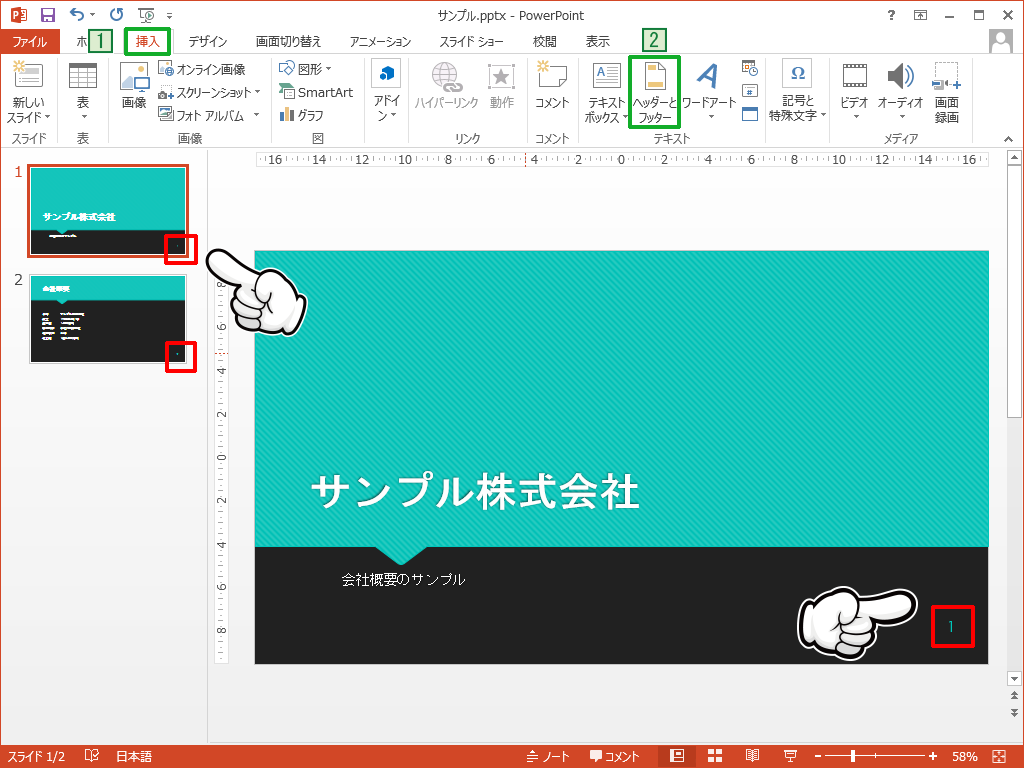
[ヘッダーとフッター]ダイアログが表示されますので、[タイトルスライドに表示しない]のチェックボックスにチェックを入れ、[すべてに適用]をクリックします。
![[タイトルスライドに表示しない]にチェック](https://powerpoint-microsoft.info/wp-content/uploads/006/036_02.png)
確認しやすいようにサムネイルの領域を広げました。
[タイトルスライドに表示しない]のチェックを入れたので、タイトルスライドからスライド番号が消えました。
しかし、このままでは2番目のスライド番号が2から始まっているため、2番目のスライドを1にする必要があります。
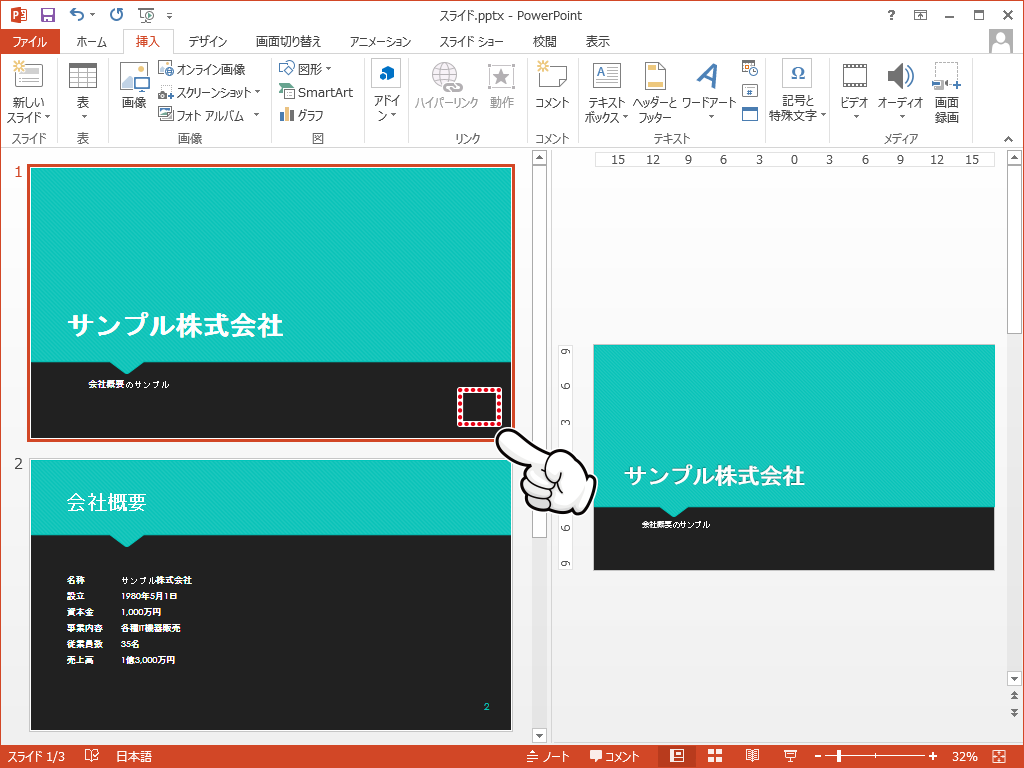
スライドの開始番号を変更
メニューの1[デザイン]タブから2[スライドのサイズ]を選択し、3[ユーザー設定のスライドサイズ]をクリックします。
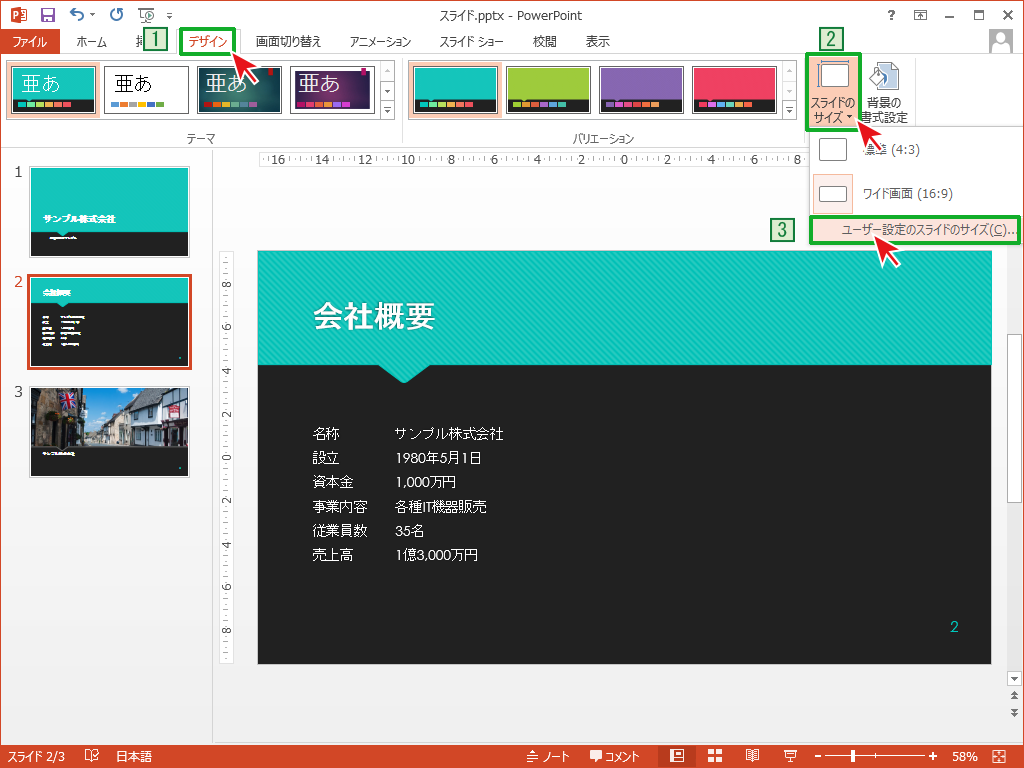
[スライドのサイズ]ダイアログボックスが表示されますので、[スライド開始番号]を0にして[OK]をクリックします。
![[スライド開始番号]を0に](https://powerpoint-microsoft.info/wp-content/uploads/006/036_05.png)
タイトルスライドはスライド番号が表示されていないまま、スライドの2番目がスライド番号1になっているのが確認できます。
パワーポイントの認識では、タイトルスライドはスライド番号0、次のスライドがスライド番号1という認識になっています。
このようにスライドの開始番号は簡単に変更することができます。

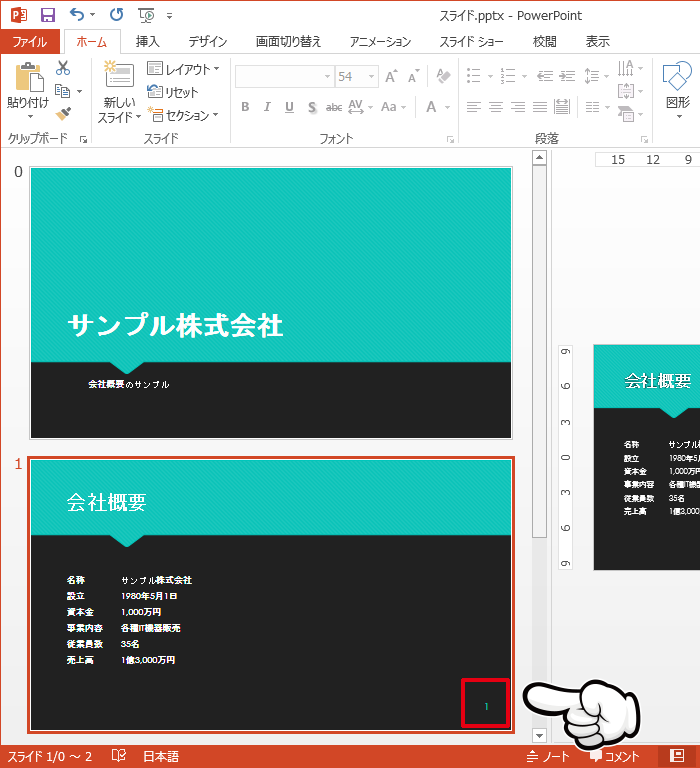

「スライドの開始番号を変更」への質問/コメント